
Talaan ng mga Nilalaman:
- Hakbang 1: Kinakailangan ang Mga Materyales at Tool
- Hakbang 2: I-print ang Disenyo Sa Toner Paper
- Hakbang 3: Paghahanda ng Blangkong PCB
- Hakbang 4: Ilipat ang Disenyo at Balatan ang Transfer Paper
- Hakbang 5: Punan ang Mga Bahagi Kung saan Hindi Naglipat ang Tinta
- Hakbang 6: Etch at Linisin ang Lupon
- Hakbang 7: Linisin ang Mga Mataas at Mag-drill ng Lahat ng mga Butas
- Hakbang 8: (Opsyonal) Kulayan ang PCB
- Hakbang 9: Oras ng Paghinang
- Hakbang 10: Programing ang Attiny85 at Pagdaragdag ng IC
- Hakbang 11: Oras upang Maglaro
- May -akda John Day [email protected].
- Public 2024-01-30 13:14.
- Huling binago 2025-01-23 15:13.

Ang maliit na keyboard na ito ay ginawa ng ilang mga passive na bahagi, ilang blangkong materyal ng PCB, isang buzzer, isang LED, isang Attiny85 at maraming pag-ibig! Ang layunin ng proyekto ay upang makagawa ng isang keyboard na masaya at madaling gawin at hindi ito gagastos ng isang malaking kapalaran.
Hakbang 1: Kinakailangan ang Mga Materyales at Tool
Naidagdag ko ang mga presyo ng mga gastos ng lahat ng mga item sa ilang mga kaso kailangan kong bumili ng mga dami ng higit sa isang item nang paisa-isa. Nakatira ako sa South Africa kaya simpleng i-convert ko ang gastos ng bawat item batay sa kasalukuyang rate ng palitan upang mabigyan lamang ng ideya kung magkano ang gagawing proyekto. Ang ilang mga item, tulad ng Arduino uno ay maaaring hiramin dahil gagamitin lamang ito upang i-flash ang programa sa Attiny85 micro controller kaya't naibukod ko ito mula sa gastos ng keyboard.
- Toner transfer paper x 1 ($ 0.3)
- Attiny85 x 1 ($ 2)
- 1206 SMD LED x 1 ($ 0.2)
- 2k Resistors x 13 ($ 0.25)
- 1M risistor x 1 ($ 0.25)
- 47 Ohm risistor x 1 ($ 0.25)
- 0.1uF Capacitor x 1 ($ 0.07)
- 10uF Capacitor x 1 ($ 0.2)
- 3V passive buzzer x 1 ($ 0.3)
- 5V boltahe regulator x 1 ($ 0.35)
- 9V na baterya x 1 ($ 1.75)
- 9V konektor ng baterya x 1 ($ 0.5)
- 1 pin male header x 1 ($ 0.25)
- Babae sa Lalake ng jumper wire x 1 ($ 0.1)
- Blangkong solong panig ng PCB x 1 ($ 1.11)
-
Socket IC 8 Pin x 1 ($ 0.07)
Ang kabuuang halaga ng mga materyales ay $ 7.95 lamang!
Kailangan ng mga tool
- Isang bakal na bakal
- Isang bakal
- Isang printer ng laserjet
- Isang permanenteng marker
- Ferric Chloride o anumang iba pang kemikal ng pag-ukit
- Papel de liha
- 0.6mm drill bit (hindi ito kailangang eksaktong sukat na ito)
- Isang drill o rotary tool
- Isang Arduino Uno
- Mga wires ng lalaki hanggang lalaki na lumulukso
- Isang breadboard
- Isang PC o laptop na maaaring magpatakbo ng Arduino IDE
- Isang USB cable para sa Arduino
Hakbang 2: I-print ang Disenyo Sa Toner Paper
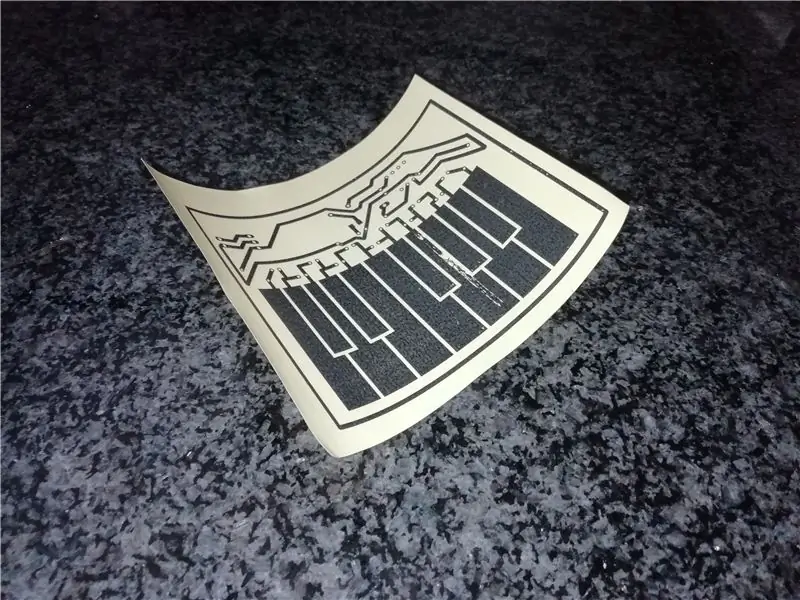
Para sa hakbang na ito kailangan mo lamang i-print ang PDF na na-attach sa itinuturo na ito sa iyong A4 na laki ng toner transfer paper. Dapat itong gawin sa isang laser printer at ang mga setting ng pag-print ay kailangang nasa pinakamataas na posibleng dpi at pinakamadilim na posibleng pagpipilian ng toner! Mag-ingat na huwag hawakan ang tinta matapos itong mai-print dahil napakadali nitong nalagas! Matapos mai-print ang disenyo kailangan mong i-cut ang disenyo tulad ng ipinakita sa larawan.
Hakbang 3: Paghahanda ng Blangkong PCB
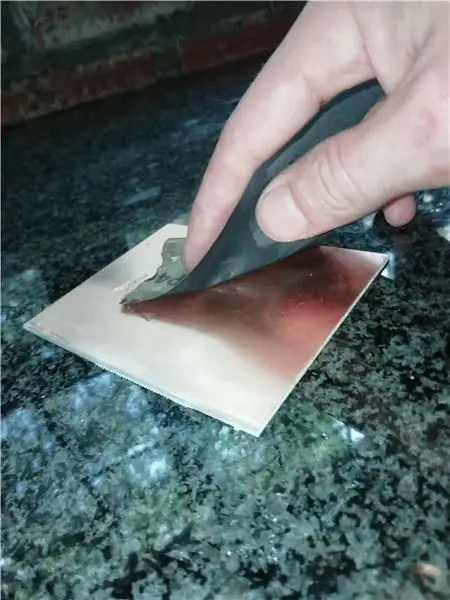
Sa hakbang na ito, kinakailangan mong gupitin nang halos laki ang PCB. Maaari itong putulin ng isang lagari sa bakal, kutsilyo sa bapor o anumang paraan ng paggupit na mas gusto mo dahil ang hiwa na ito ay hindi kailangang maging perpekto. Sukatin ang 75mm, na kalahati ng 150mm x 100mm PCB. Buhangin ang PCB na may halos 400 hanggang 800 grit na papel na liha tulad ng ipinakita sa larawan sa itaas.
Hakbang 4: Ilipat ang Disenyo at Balatan ang Transfer Paper
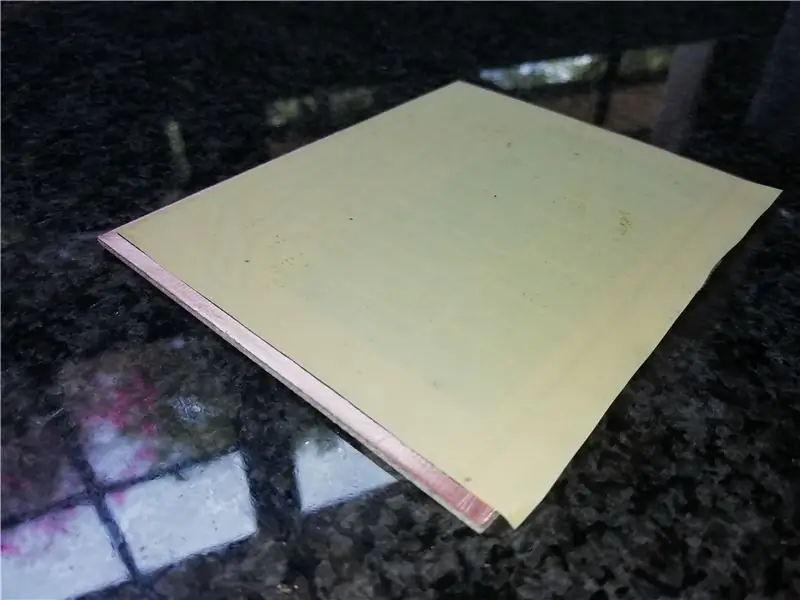
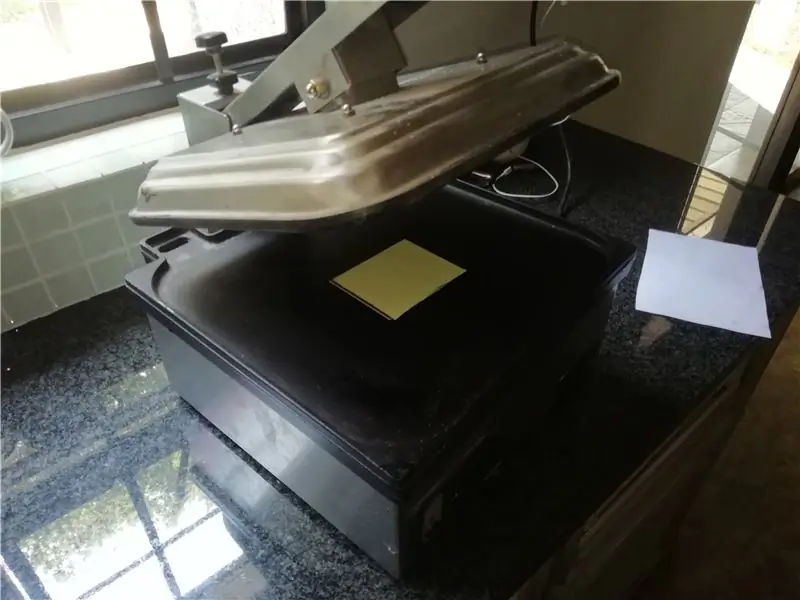
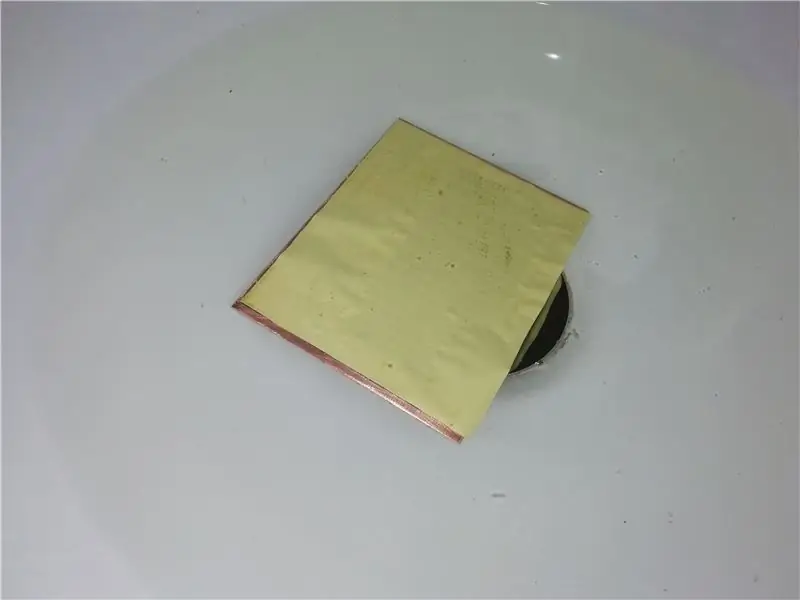
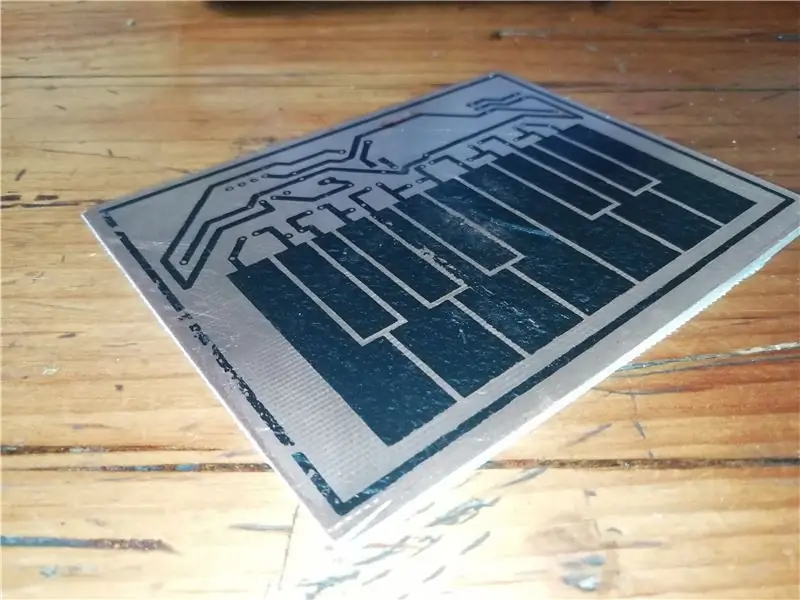
Para sa hakbang na ito, gumamit ako ng isang uri ng pang-industriya na toaster upang maiinit ang disenyo sa tanso ngunit sinabi kong kailangan ng isang bakal na gawin ito sa listahan ng mga tool na kinakailangan. Nalalapat ang parehong mga hakbang. Kailangan ng isang ilagay ang disenyo pababa sa tanso na may toner na nakaharap pababa (ang toner ay kailangang hawakan ang tanso). Ang init ay dapat na lagyan ng halos 2 minuto (Ang iron ay dapat na nasa pinakamataas na setting ng init). Pagkatapos ng dalawang minuto ang iron ay kailangang paikutin at idiin sa loob ng isa pang minuto upang matiyak na lumilipat ito kahit saan. Matapos gawin ito, iwanan ang board ng ilang minuto upang palamigin at ilagay ito sa maligamgam na tubig sa loob ng 10 minuto. Ang papel ay magsisimulang magbalat nang mag-isa. Maaari na ngayong marahang hilahin ang isang transfer paper. Ang ilan sa tinta ay hindi maililipat nang tama ngunit maaayos ito sa susunod na hakbang.
Hakbang 5: Punan ang Mga Bahagi Kung saan Hindi Naglipat ang Tinta

Sa hakbang na ito kinakailangan ng gumagawa. Maingat na gagawin ang lahat ng mga bahagi kung saan hindi nailipat nang tama ang tinta. Maaari ding maiwaksi ng isa ang mga bahagi ng maling inilipat dahil sa sobrang init o presyon.
Hakbang 6: Etch at Linisin ang Lupon


Sa hakbang na ito ginamit ko ang Ferric Chloride upang mag-ukit ng board ngunit maraming mga pagpipilian na magagamit. Napakahalaga na ang guwantes ay ginagamit sa hakbang na ito at ginagawa ito sa isang mahusay na maaliwalas na lugar! Haluin ang ferric chloride ng tubig at ihalo ito sa paligid ng 1: 1 na ratio sa tubig. Kailangang iwanan ito ng isa hanggang 10 hanggang 15 minuto at patuloy na suriin kung ang lahat ng labis na tanso ay tinanggal mula sa PCB. Pagkatapos ay linisin ang pisara sa isang hiwalay na mangkok ng tubig hanggang sa malinis ito. Mangyaring tandaan na ang ferric chloride ay hindi maaaring itapon sa kanal dahil ito ay napakasama para sa kapaligiran, kailangan itong itapon nang responsable.
Hakbang 7: Linisin ang Mga Mataas at Mag-drill ng Lahat ng mga Butas

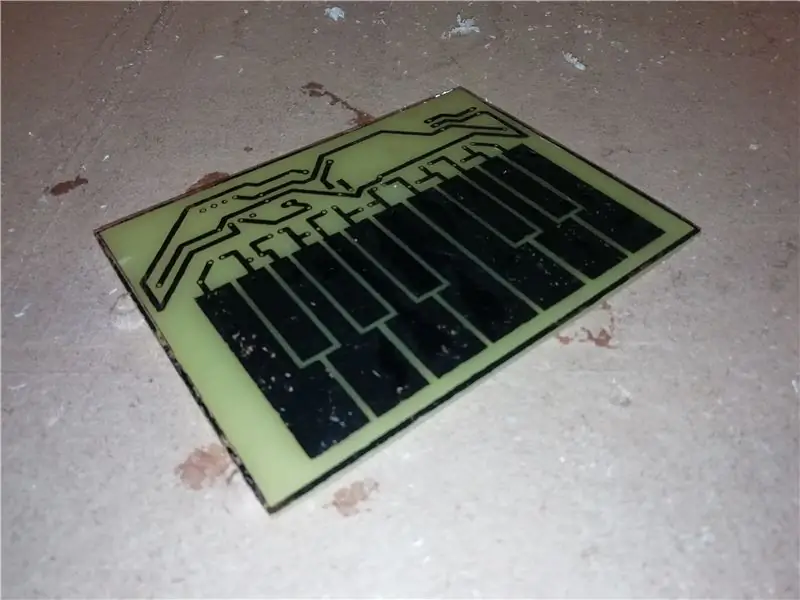
Para sa hakbang na ito kailangan ng isang tao na gupitin nang mas tumpak ang paligid ng balangkas na tinadtad sa disenyo at buhangin ang mga gilid na may halos 100 grit na liha upang gawing mas kaaya-aya ang board. Matapos itong magawa kailangan ng isang drill ang lahat ng mga butas na nailipat upang maihanda ang board para sa pagpipinta at paghihinang. Mangyaring magsuot ng isang maliit na butil mask at guwantes habang ginagawa ito habang ikaw ay sanding fiberglass board na maaaring mapanganib sa iyong kalusugan! Matapos naayos ang board ay maaaring magsimula sa proseso ng pagbabarena. I-drill ang lahat ng mga butas (mas mabuti na may ilang uri ng drill press) at ang hakbang na ito ay kumpleto na!
Hakbang 8: (Opsyonal) Kulayan ang PCB
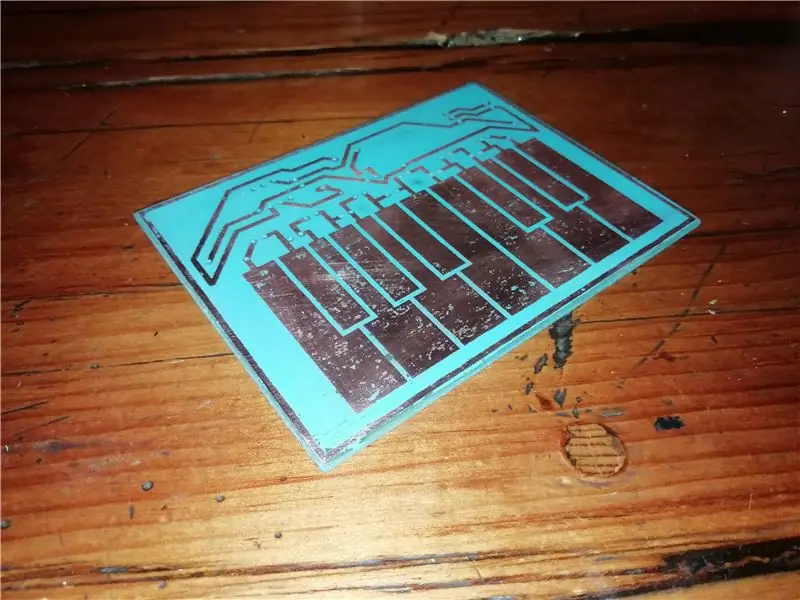
Kulayan ang nakaukit na PCB na may kulay na spray na pintura na iyong pinili. Pagkatapos ng pagpipinta simpleng buhangin ang gilid ng tanso ng pcb na may 400 grit na liha at ang mga bahagi lamang ng tanso ang mai-sanded dahil ang natitirang board ay mas mababa kaysa sa tanso.
Hakbang 9: Oras ng Paghinang




Una panghinang ang SMD LED sa isang gilid ng board. Natagpuan ko ang pinakamadali kapag ang isang unang nagbebenta ng mga pad nang nag-iisa at pagkatapos ay ilagay ang bahagi ng SMD sa pad na may solder dito. Ang init ay dapat na pagkatapos ay inilapat gamit ang panghinang na bakal sa isang gilid ng LED at pagkatapos ay pag-init sa kabilang panig upang mahinang ang sangkap. Ipinahiwatig ko sa imahe sa itaas kung aling paraan ang maliit na berdeng tuldok sa LED ay dapat harapin Susunod na kailangan nating buksan ang board at solder ang natitirang mga bahagi. Nagdagdag ako ng isang imahe na may mga label sa lahat ng mga bahagi sa tamang posisyon. Paghinang ng mga sangkap sa sumusunod na pagkakasunud-sunod upang ito ay maging pinakamadali; resistors, ang 0.1uF capacitor, ang IC socket, ang voltage regulator, ang buzzer at sa wakas ang solong header pin. Ang eskematiko ay naidagdag sa itaas. Ang circuit ay isa lamang network ng resistors na hinahati ang 5V op sa 12 magkakaibang halaga na pagkatapos ay basahin ng isang microcontroller na nagpe-play ng isang tiyak na tono sa pamamagitan ng isang buzzer.
Hakbang 10: Programing ang Attiny85 at Pagdaragdag ng IC
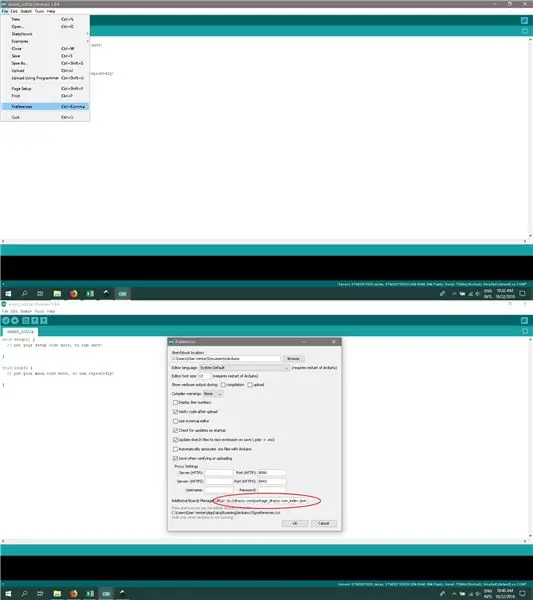
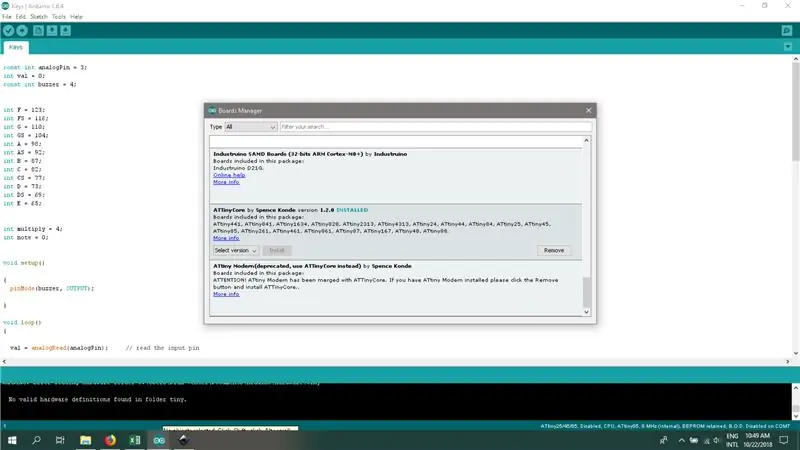
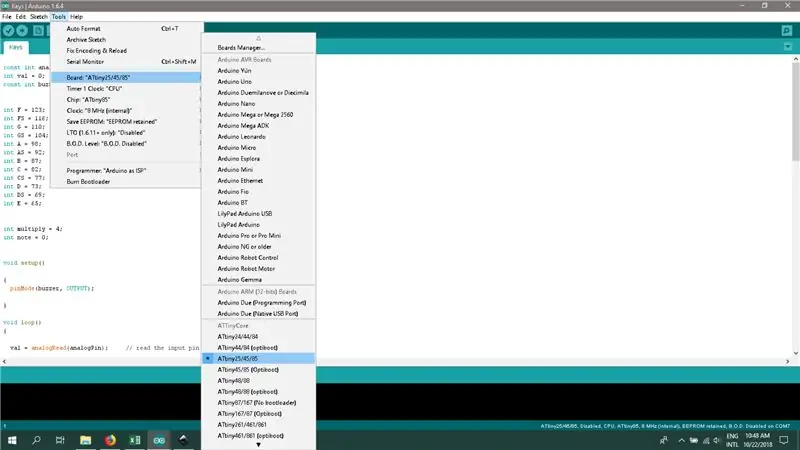

Ito ang huling hakbang! Matapos itong magawa ang IC ay maaaring maging mga lugar sa socket, ang jumper ay maaaring konektado at sa wakas ang baterya ay maaaring konektado at handa na itong maglaro! Ang hakbang na ito ay gayunpaman ang pinaka-kumplikado kaya ang mga hakbang ay kailangang kopyahin nang eksakto. Para sa mga nagsisimula Arduino 1.6.4 kailangang ma-download at maida-download mula sa link na ito;
www.arduino.cc/en/Main/OldSoftwareReleases… piliin ang bersyon 1.6.4 ng kinakailangang operating system.
Buksan ang code na na-attach sa itinuturo na may label na "Mga Susi".
Susunod na kailangan namin upang Pumunta sa mga kagustuhan, sa ilalim ng file tulad ng ipinakita sa isang imahe sa itaas at i-paste ang sumusunod na link kung saan sinasabi na "Mga Karagdagang Mga Tagapamahala ng Mga URL ng Manager"
drazzy.com/package_drazzy.com_index.json
Susunod na kailangan naming i-install ang board sa ilalim ng tab ng manager boards tulad ng ipinakita sa imahe sa itaas.
Pagkatapos ay mailalagay ang Attiny85 sa breadboard tulad ng ipinakita sa itaas. Ang 10uF capacitor ay kailangang kumonekta sa mga reset at ground pin sa Arduino Uno. Ang ground at 5V mula sa arduino ay kailangang maiugnay sa mga pin na 4 at 8 ayon sa pagkakabanggit sa Attiny85. Ang Arduino Pin 13 ay dapat na konektado sa Attiny85 pin 2. Ang Arduino Pin 12 ay dapat na konektado sa Attiny85 pin 1. Ang Arduino Pin 11 ay dapat na konektado sa Attiny85 pin 0 at ang Arduino pin 10 ay kailangang kumonekta sa Attiny pin 1.
Piliin ang Attiny25 / 45/85 bilang pisara. Attiny85 bilang ang maliit na tilad, 8Mhz (panloob) tulad ng orasan, at panatilihin ang natitirang mga pagpipilian tulad ng mga ito. ngayon gawin ang programmer na "Arduino bilang ISP".
Susunod maaari naming pindutin ang upload at tulad lamang ng Attiny85 ay nai-program!
Ang Highlowtech ay may isang kahanga-hangang artikulo tungkol dito na nagpapaliwanag ng lahat ng mas mahusay kaysa sa magagawa ko, ang link para doon ay;
highlowtech.org/?p=1706
Ang Attiny85 ay maaari nang mailagay sa IC socket sa soldered PCB. Napakahalaga ng oryentasyon! Ang gilid ng IC na may maliit na tuldok dito ay dapat harapin sa kaliwa ng board.
Hakbang 11: Oras upang Maglaro

I-plug ang baterya at jumper wire at hayaan ang iyong imahinasyon na maging ligaw! Patawarin lamang ang aking kahila-hilakbot na paglalaro.
Inirerekumendang:
Pocket Pi - isang Raspberry Pi Computer para sa ilalim ng $ 150: 19 Mga Hakbang (na may Mga Larawan)

Pocket Pi - isang Raspberry Pi Computer sa ilalim ng $ 150: Mangyaring bumoto para sa proyektong ito sa Microcontroller Contest sa ibaba:) Ito ay isang abot-kayang $ 100 raspberry pi computer. Ang computer na ito ay hindi ang pinakamayat o pinakanikop na bagay sa Mga Instructable. Ito ay para matapos ang trabaho. Ang shell ay 3D pr
Bumuo ng isang Dual 15V Power Supply Gamit ang Mga Module ng Istante para sa ilalim ng $ 50: 10 Mga Hakbang (na may Mga Larawan)

Bumuo ng isang Dual 15V Power Supply Gamit ang Off the Shelf Modules para sa Under $ 50: Panimula: Kung ikaw ay isang libangan na nakikipag-usap sa audio, pamilyar ka sa mga dalawahang supply ng kuryente. Karamihan sa mga low audio audio board tulad ng pre-amps ay nangangailangan ng kahit saan mula sa +/- 5V hanggang +/- 15V. Ang pagkakaroon ng dalawahang boltahe na supply ng kuryente ay ginagawang
Laser Surveillance System para sa ilalim ng $ 20: 7 Mga Hakbang (na may Mga Larawan)

Laser Surveillance System para sa Under $ 20: WARNING: ang proyektong ito ay nagsasangkot ng paggamit at pagbabago ng mga aparatong laser. Habang ang mga laser na iminumungkahi ko na ang paggamit ng (biniling mga tindahan ng mga pulang payo) ay ligtas na hawakan, HINDI MANGHIHIRAP NG diretso sa isang mas malakas na poste, mag-ingat sa mga repleksyon, at maging labis na mag-alaga
Bass, Treble, at Volume USB Controller Na May Mga Keyboard ng Keyboard: 6 na Hakbang (na may Mga Larawan)

Ang Bass, Treble, at Volume USB Controller Na May Mga Keyboard ng Keyboard: Mayroon akong isang Creative SoundBlaster Audigy sa aking pangunahing computer sa computer at kailangan ko ng isang paraan upang mabilis na ayusin ang mga setting ng bass at treble (pati na rin ang dami) kapag nakikinig sa audio o video media . Inangkop ko ang code mula sa dalawang mapagkukunan na ibinigay sa
Minimalist IR Pen: Walang Paghihinang, Sa ilalim ng isang Minuto, Sa ilalim ng isang Dolyar .: 3 Mga Hakbang

Minimalist IR Pen: Walang Paghinang, Sa ilalim ng Minuto, Sa ilalim ng Dolyar .: Ang aking unang itinuro, inaasahan na kapaki-pakinabang: Kung nais mong subukan ang JC Lee (ang JC ay kumakatawan kay Johnny Chung, ngunit siya ay medyo gumagawa din ng mga himala. ..) o ang programa ng Smoothboard sa www.smoothboard.net (light years maaga, dahil nagsimula ang Boon Jin
